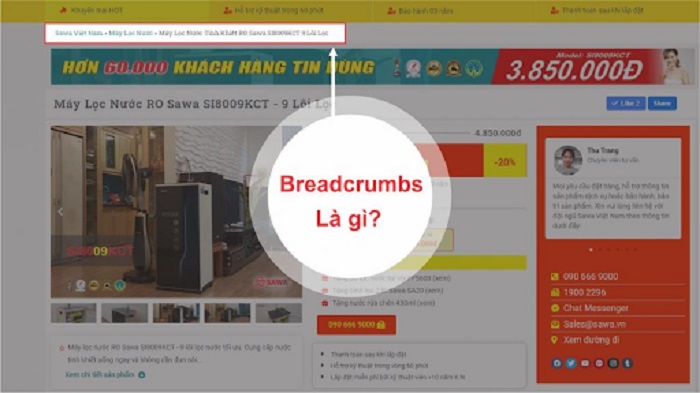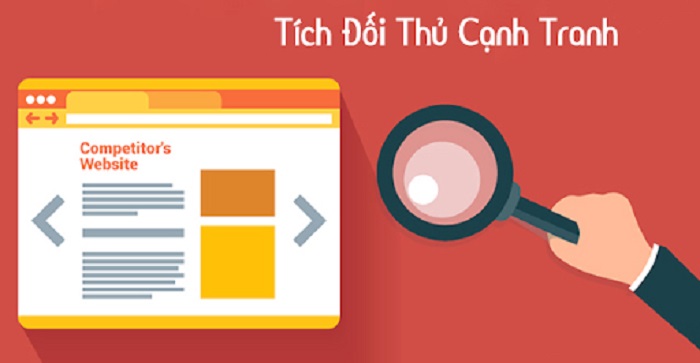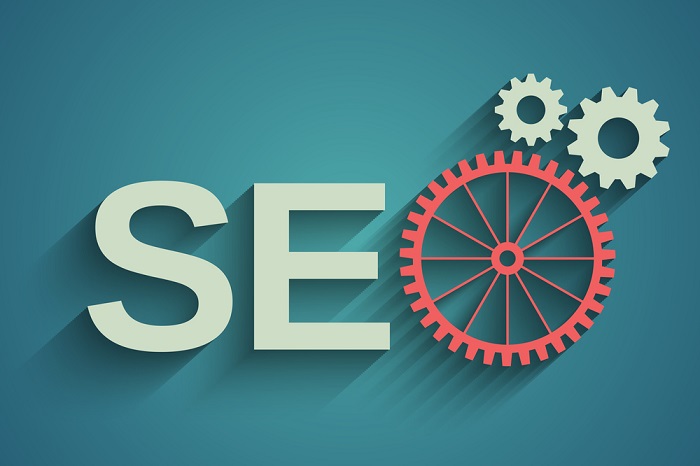Để hỗ trợ các nhà quản trị web và người dùng hiệu quả hơn, Google ngày càng cung cấp nhiều loại công cụ tối ưu. Và Google Webmaster Tool chính là một trong những số đó. Cùng chúng tôi tham khảo bài viết sau để biết cách tải công cụ này một cách đơn giản và nhanh chóng nhất nhé!
Google Webmaster Tool là gì?
Google Webmaster Tool là một trong những công cụ giúp cho người dùng dễ dàng nhận biết được website của họ đang có sự cố gì xảy ra. Đồng thời, quản lý những liên kết với website cũng như biết được người dùng thường hay tìm kiếm những từ khóa mà có tỷ lệ cao người dùng sẽ truy cập vào trang web của bạn.
Bên cạnh đó, Google Webmaster Tool còn được biết đến là phương tiện giúp Google và người dùng tương tác với nhau. Từ đó, để dễ dàng điều chỉnh các cách thức, khía cạnh mà Google dùng để đánh giá website của bạn. Những khía cạnh ấy có thể là kiểm tra từ khóa, điều chỉnh tỷ lệ Crawl, những link ngoại, linh nội liên kết với trang web hay những tỷ lệ click through của từ khóa…
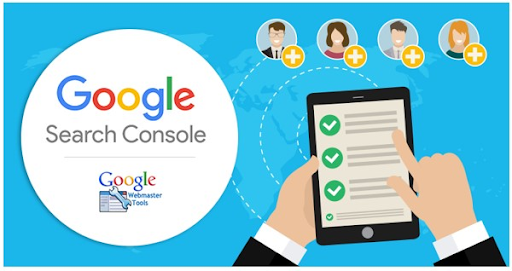
Hướng dẫn cách cài đặt Google Webmaster Tools
Để cài đặt Google Webmaster Tools thì bạn hãy thực hiện theo những liên kết sau đây:
Bước 1: Người dùng tiến hàng truy cập vào www.google.com/webmasters. Sau đó sử dụng tài khoản Gmail để đăng nhập. Bảng thông báo sẽ hiển thị ra Google Webmaster Tool khi quá trình đăng nhập thành công. Lúc này, người dùng chỉ cần click vào “Thêm trang web” sau khi gõ tên website của mình. Sau đó, màn hình sẽ hiển thị một bảng thông báo mới để xác minh tranh web.
Bước 2: Nhấn vào “Tải tệp HTML lên trang web của bạn” để thông báo mới hiện ra. Lúc này, Google Webmaster Tool sẽ gợi ý một số cách để bạn lựa chọn để xác minh tài khoản của mình. Hiện nay, phương thức xác thực được nhiều người lựa chọn nhất chính là “Thêm thẻ meta – Thẻ HTML vào trang chủ trang web của bạn”. Để xác nhận, bạn chỉ cần nhấn chuột vào “Thẻ HTML”. Sau khi màn hình hiển thị đoạn code thì bạn hãy copy lại.
Bước 3: Ở bước này, bạn hãy truy cập vào trang quản trị website của wordpress bằng cách vào Appearance sau đó chọn vào “Editor”. Lúc này ở phía bên phải màn hình giao diện sẽ hiện lên “Header.php”, bạn hãy click vào mục này.
Bước 4: Lúc này, bạn hãy dán mã code đã copy ở bước 2 vào bên dưới thẻ <head>. Sau đó, nhấn vào mục “click” và chọn “xác minh”. Nếu quá trình xác minh thành công thì sẽ có thông báo thành công xuất hiện trên màn hình. Lúc này, bạn chỉ nhấn chuột vào mục “hoàn thành” để hoàn tất quá trình cài đặt Google Webmaster Tools.
Cách sử dụng Google Webmaster Tools
Bạn có thể kiểm tra các chỉ số trang của mình sau khi tiến hành cài đặt công cụ cài đặt Google Webmaster Tools thành công. Sau đây là những giao diện sẽ hiển thị trên màn hình giao diện mà bạn nên tham khảo để có thêm thông tin cho bản thân:
Bảng điều khiển
Trạng thái hiện tại của trang web của bạn sẽ được hiển thị tại bảng điều khiển. Lúc này, bạn có thể nhìn thấy những số liệu về phân tích tìm kiếm, sơ đồ web, lỗi dữ liệu,…
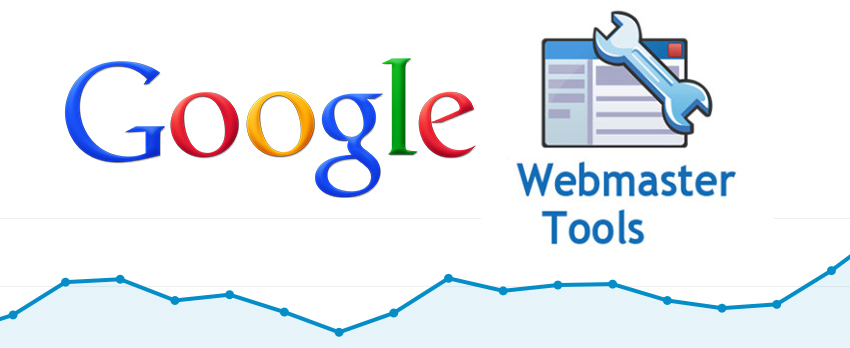
Thông báo
Thông qua mục này mà bạn sẽ biết được trang web của mình có đang bị phạt từ Google không. Chính vì vậy, để điều chỉnh cũng như kịp thời phát hiện những lỗi xấu của website thì bạn nên thiết lập chu kỳ xem thông báo. .
Giao diện tìm kiếm
Ở mục này, bạn sẽ hiểu rõ hơn về hiệu suất di động, cải tiến HTML, thẻ rich, cấu trúc dữ liệu,… Trong đó:
Dữ liệu có cấu trúc: Đây là phần giúp bạn phát hiện xem trang web có đang bị Google thu thập dữ liệu hay không.
Thẻ Rich: Đây là công cụ giúp cho Google có thể ghi nhận cấu trúc website của bạn. Sau khi tạo thẻ rich, nếu xuất hiện thông báo “chúng tôi không tìm thấy bất kỳ dữ liệu có cấu trúc cho thẻ rich nào trên trang web của bạn”. Vậy thì chứng tỏ bạn chưa cung cấp cho Google đủ dữ liệu để ghi nhận và đọc.
Cải tiến HTML: Công cụ sẽ gửi thông báo đề xuất nếu cần cải tiến HTML cho website của bản.
Tối ưu cho thiết bị di động: Đây là tính năng hiển thị những vấn đề, sự cố cần khắc phục trên điện thoại di động để cải thiện và tăng tốc độ trang.
Thu thập dữ liệu
Ở mục này, người dùng sẽ nhận biết được số liệu thống kê thu thập dữ liệu và lỗi thu thập dữ liệu. Trong đó:
Lỗi thu thập dữ liệu: Khi trang có lỗi trang xuất hiện thì Google sẽ gửi ngay lập tức gửi thông báo.
Số liệu thống kê thu thập dữ liệu: Ở mục này, người dùng sẽ thấy được số lượng thông tin Google thu thập tại website của bạn là cao hay thấp.
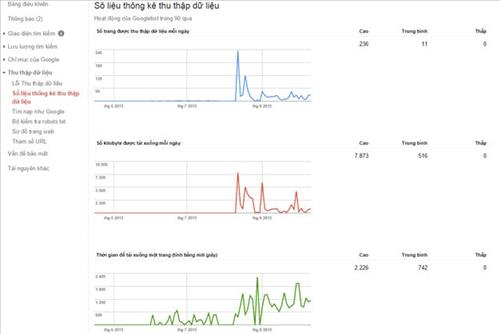
Lời kết
Trên đây là những thông tin được chúng tôi chia sẻ về hướng dẫn cài đặt Google Webmaster Tool nhanh chóng nhất. Hy vọng qua đó sẽ bạn sẽ bỏ túi nhiều kinh nghiệm hữu ích trong quá trình quản trị trang web của bản thân. Chúc bạn thành công!